생활코딩 | WEB1 - 19.2.3. 웹브라우저와 웹서버의 통신 (맥)
본문
※ 영상을 선명하게 보기 안내
- 유튜브 영상에서 오른쪽하단에 톱니바퀴를 클릭합니다.
- 팝업목록에서 "품질" 선택하세요.
- 원하는 해상도를 선택해주세요.
※ 모바일에서 Wifi가 아니라면 데이타가 소진될 수 있으니 주의바랍니다.
생활코딩님의 HTML강의 청각장애인을 위한 자막
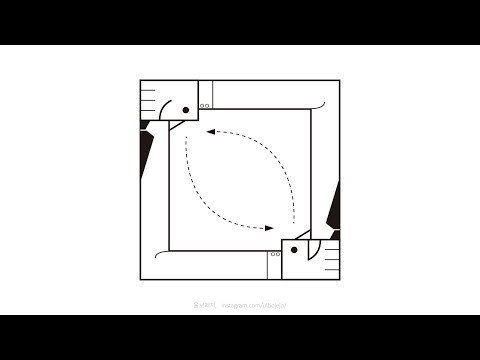
자 그럼 우리 수업의 고지를 향해서 나갑시다
거의 다 왔습니다 자 자 우리 가고 싶은 것은브라우저가 설치되어 있는 컴퓨터에 설치된 웹서버에 예 웹 페이지를 보는
것은 아무 의미가 없습니다
그렇게 빠이 는 웹서버 가베 필요하겠어요 직접 커맨드 알파벳 o 를 열면
되지
우리가 필요한 것은 서로 다른 컴퓨터
예 예 설치되어 있는 웹서버와
웹브라우저가 있을 때 웹서버가 설치되어 있는 컴퓨터에 어떤 특정 디렉토리
우리가 설치한 아파치는 ht docs 였죠
그 디렉토리에 설치된 인데 그 점 html 파일을 가져와서
예 웹브라우저가 마치 자신의 컴퓨터에 있었던 파일인 것처럼 화면에
표시하는 것을 하고 싶은 겁니다 자 이것을 하기 위해서는 웹브라우저는
웹서버 한테
아 인덱스 점 html 파일을 달라고 해야 되요 이게 마치 모아 비슷한
야 면
비유적으로 생각해 봅시다 더 여러분이 친구에게 전화를 하려면 뭐가
필요하다
다 전화번호가 필요하죠 마찬가지로 웹브라우저가
웹 서버에게 ex 점 html 이란 파일을 달라고 하려면 뭐가 필요하다
rp 어드레스 ip 주소가 필요하다 라는 겁니다 자 그래서 웹서버가
설치되어 있는 컴퓨터에 ip 주소가 예를 들어서 1 2 길고 2.16
8.0 점 1 2 이었다 라고 한다.면 우리는 웹브라우저의 주소창에 다가
http 탱탱 / / 일고 2.16 8.0 점 1 2
그리고 8080 인덱스 점 html 이라고 입력하면
웹브라우저가 웹 서버에 접속해서 거기에 있는 인덱스 점 html 파일을
받을 수 있다
하는겁니다 자 그러면 우리가 이 일을 하기 위해서는 우리가 이제 뭘 해야
될까요
웹 서버가 설치된 컴퓨터의 아이피를 어떻게 알아낼 수 있는가를 살펴
봐야죠
또 하나 우리가 좀 더 리얼하게
좀더 실감나게 실습을 하기 위해서는 컴퓨터가 두 대 가 있을 필요가
있습니다 하지만 우리는 대체로 실습 며 컴퓨터가 한대 밖에 없으실 거에요
근데 잘 생각해 무리가 되는 컴퓨터가 더 있습니다
스마트폰 없을 수도 있겠지만요
스마트폰은 컴퓨터에 탈을 쓴 아니죠
전화기 의 탈을 쓴 컴퓨터입니다
그리고 스마트폰에 있는 웹브라우저를 통해서 우리는 우리가 지금 실습하고
있는 컴퓨터 예 설치된 웹 서버에 접속할 수 있고 그 과정에서 여러분이
아 엔터 넷이 이렇게 동작하는 거나 컴퓨터와 컴퓨터가 통신을 한다.는 것은
이런 메카니즘이 이 겠구나 라는 것을 생각하실 수 있는 기회가 될 수
있을 겁니다
자 그것을 하기 위해서 여러분 시스템 프리퍼런스 로 검색해 보십시오
제어판 을 검색하시면 맥에서 제어판 프로그램 이 뜨죠
자 그럼 여기에서 음 우리가 네트웍 이라고 적혀 있는 아이콘을 클릭해
보면
여러분이 그 인터넷으로 연결 그 무선 인터넷으로 연결되어 있음 와이파이
라고 되어 있을 거고요
뭐 어쨌건 간에 초록색으로 떠있는 것이 여러분이 여러분의 컴퓨터가
인터넷까지 접속되어 있는 방식입니다
자 초록색을 선택하신 다음에 밑에 보시면 고급이라고 되어있는게 있을
거에요
클릭 자 그럼 이렇게 생긴 화면 해서 tcp ip 라는 것을 클릭하면
tcp 하이킥에 뭔지 몰라도 됩니다
자 거기 보시면 ipv어드레스 ip 어드레스가
1916 8 0.1 이라고 되어 있는데 이것은 무슨 뜻이냐면
이 컴퓨터의 ip 가 저것이 따라 라는 뜻이에요
자 그럼 우리 ip 를 알아내 쓰니까
이제 이 ip 에 해당되는 컴퓨터에
우리의 스마트폰의 웹브라우저로 접속해서 데이터를 가지고 가는 모습을 살펴
봅시다 자 이걸 하기 위해서 예 우리 수업은 인터넷 전체를 완전히
설명드릴 수 없기 때문에 아주 제한된 환경에서 얼굴 하겠습니다 그리고 안
될 가능성이 굉장히 커요
안되도 됐다 치시면 됩니다
여기서 캔슬 누르고 여기 보시면 네트워크 네임이 어떻게 돼 있어요
아이이고 인이라고 저는 돼 있네요
그러면 안타깝게도 우리의 스마트폰도 i2 고잉 으로 되어 있어야 됩니다
위해서 이렇게
그래서 id 고잉 2
얘 이렇게 접속이 되어 있어야 되고요
그 다음에
자 여기에서 2
192 168 0.1 이라고 되있네요
저는 http
땡땡 / 슬래시
일고의 168
점 0.12 2
그리고 8080
슬래시 인덱스 점
html 이라고 입력하고 접속을 해보겠습니다
짜잔 잘 접속되는 게 보이시죠
자 그럼 제가 이렇게 이렇게 이렇게 하는 거에 따라서
잘 웹페이지가 출력되고 있는 것을 볼 수가 있죠
자 이렇게 해서 어떻게 인류가
한대의 컴퓨터에 1개를 극복해서
완전히 새로운 존재가 되었는가 결과는 아주 거창하지만 중요한
예 주제에 대한 상당히 구체적인 어떤 체험이 랄까요 그런 것을 여러분이
해봤습니다
물론 여러분이 알고 있는 인터넷 까는 조금 다를 수 있어요 이를테면
여러분이 1916 8 0.1 이라는 ip 어드레스를 친구한테 보내주면
아마 여러분과 같은 네트워크에 있지 않은 친구는 접속하지 못할 겁니다
그리고 여러분이 그 웹사이트에 접속할 때는 보통 도메인 네임 이란 것이죠
예 이렇게 위키피디아 닷컴 이라든지
예 이런 식의 도메인을 쓰는데 예 우리는 도메인을 쓰지 않고 ip
어드레스 란걸 있었단 말이에요 그럼 기억하기 어렵고 또 ip 로 접속하는
경우 거의 없잖아요
바로 이런 것들이 우리에게는 아쉬움으로 남아 있는 상태입니다
하지만 우리 수업은 일단은 그 양의 지향하고 있는 수업이고
교양 을 지향하고 있는 수업에서 현실의 복잡성을 음 빠짐없이 전달해
드리는 것은
뭐랄까요 부질 없다고 전 생각해요 중요한 것은 아 정보가 이렇게 동작하는
구나
인터넷에 이런거구나 또 웹서버 라는 것이 이런거구나
이제 좀 익숙해진 것 같아 바로 요런 느낌 그 느낌을 가지셨다면 된겁니다
또 여러분이 서버가 먹어 클라이언트가 뭔지를
이해 하시게 됐다 라고 하면 그걸로 충분한 겁니다
나머지 여러분들직 모르는 것들은
예 키워드를 알잖아요 그러면 그 키워드를 가지고 검색하고 질문하고 또
고민하면서
여러분이 직접 하나씩 해결에 나가시면 됩니다
자 이렇게 해서 인터넷 수업은 일단락 치 있구요
이제 우리 속 서서히 마무리 단계로 넘어가도록 하겠습니다
고생하셨습니다 축하드리구요.


댓글 0개
등록된 댓글이 없습니다.